在进行应用开发和展示的时候,经常需要将Android手机投影到PC屏幕或者投影仪上。豌豆荚或者91手机助手虽然能够通过USB将手机屏幕投影至PC,但是在手机上切换屏幕时,PC上相应的影像切换速度太慢,不能满足展示要求。借助于droidVN这款软件和随身WiFi能够更快速地将手机屏幕投影至PC,进而投影至投影仪上。
同时droidVNC还是一款远程控制的软件,在PC上安装droidVNC客户端,除了可以将手机屏幕投影至PC上,还能对手机进行远程控制。具体步骤如下
 方法/步骤
方法/步骤
1下载并安装droidVNC
2下载并安装VNC Viewer
3在PC上安装VNC viewer,VNC viewer的软件有许多,其中realVNC,TightVNC是比较见得比较多的两种。Tight VNC是免费的,可以从官网获得和安装,因此这里使用Tight VNC进行连接。
4安装小度WiFi
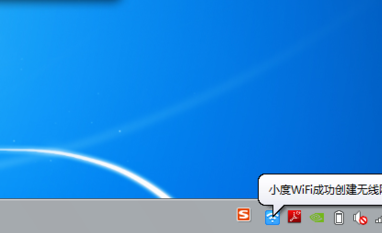 5第一次使用小度WiFi,则需要在从官网下载并安装驱动;第二次使用的话,插入小度WiFi后,直接点击桌面图标打开小度WiFi软件,小度WiFi自动创建热点WiFi热点。
5第一次使用小度WiFi,则需要在从官网下载并安装驱动;第二次使用的话,插入小度WiFi后,直接点击桌面图标打开小度WiFi软件,小度WiFi自动创建热点WiFi热点。
6手机关联小度WiFi创建热点
7启动手机上droidVNC软件
8在开始栏中输入tightvnc搜索出tight VNC viewer并打开
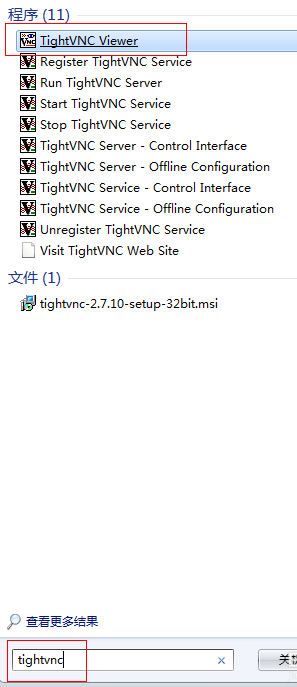 9在tight VNC viewer界面输入地址和端口信息,中间用两个冒号隔开。如果没有做特殊设置,直接输入192.168.123.11::5901
9在tight VNC viewer界面输入地址和端口信息,中间用两个冒号隔开。如果没有做特殊设置,直接输入192.168.123.11::5901
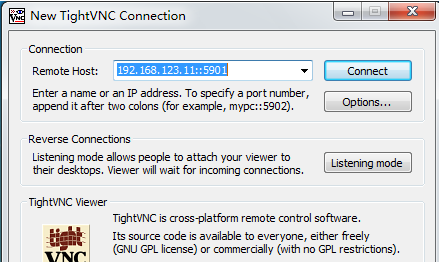 10在tight VNC中保存连接为vnc文件,放到桌面上。以方便下一次使用
10在tight VNC中保存连接为vnc文件,放到桌面上。以方便下一次使用
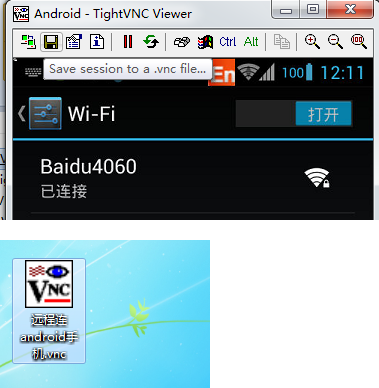
【将Android手机屏幕快速投影至WIN7的PC和投影仪】相关文章:
